Integrare Power Apps, Power Automate e Power BI con SharePoint Online
L'obiettivo è quello di automatizzare e semplificare i processi aziendali con SharePoint Online? Hai lavorato con Power Apps, Power Automate o Power BI, ma non sei sicuro di come usarli con SharePoint Online? Questo è il posto giusto. Questa serie di esercitazioni illustra come compilare un'app canvas di base per la gestione di progetti basata su elenchi e tre tecnologie chiave che si integrano con SharePoint Online: Power Apps, Power Automate e Power BI. Essendo interattive, queste tecnologie permettono di valutare la propria attività, agire in base ai risultati e automatizzare i flussi di lavoro. Al termine di questa serie, avrai a disposizione uno scenario interessante come il seguente:
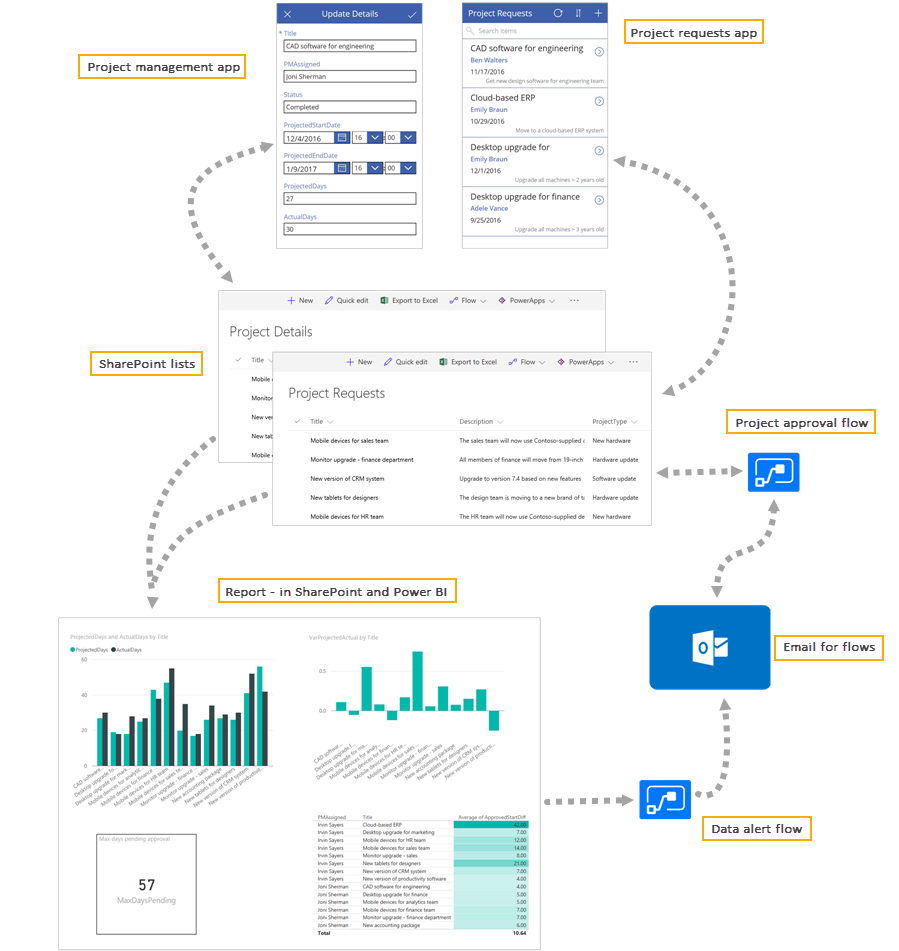
Scenario aziendale
In questa serie di esercitazioni, la società Contoso ha un sito di SharePoint Online in cui gestisce il ciclo di vita di progetti, dalla richiesta, all'approvazione, allo sviluppo, fino alla verifica finale. Un richiedente del progetto, ad esempio un capo reparto, richiede un progetto IT aggiungendo un elemento a un elenco. Un revisore del progetto, ad esempio un manager IT, esamina il progetto, approvandolo o rifiutandolo. Se approvato, il progetto viene assegnato a un project manager e vengono aggiunti dettagli aggiuntivi a un secondo elenco attraverso la stessa app. Un analista aziendale esamina i progetti correnti e completati usando un report di Power BI incorporato in SharePoint. Power Automate viene utilizzato per inviare e-mail di approvazione e rispondere agli avvisi di Power BI.
Introduzione rapida
Lo scenario presentato in questa serie di esercitazioni è semplice rispetto a un'app completa di gestione e analisi dei progetti, ma è comunque necessario un po' tempo per completare tutte le attività. Se vuoi solo una breve introduzione per l'utilizzo Power Apps, Power Automate e Power BI con SharePoint, leggi i seguenti articoli:
- Power Apps: Creare un'app da SharePoint utilizzando Power Apps e Creare un'app per gestire dati in un elenco
- Power Automate: Attendere l'approvazione in Power Automate
- Power BI: Incorporare con web part report in SharePoint Online
Al termine della lettura, ti consigliamo di tornare a esaminare questo scenario completo.
Anche all'interno dello scenario, puoi concentrarti sulle attività che più ti interessano e completarle, se hai tempo. Dopo aver impostato gli elenchi nell'attività 1, puoi eseguire le attività da 2 a 5 in qualsiasi ordine, quindi le attività da 6 a 8 in sequenza.
Prerequisiti
Per completare lo scenario, sono necessari i seguenti strumenti desktop e sottoscrizioni. La sottoscrizione a Office 365 Business Premium include Power Apps e Power Automate.
| Sottoscrizione o strumento | Collegamento |
|---|---|
| Sottoscrizione a Office 365 Business Premium | Sottoscrizione di valutazione |
| Sottoscrizione a Power BI Pro | Sottoscrizione di valutazione (fai clic su PROVALO GRATIS) |
| Power BI Desktop | Download gratuito (fai clic su SCARICA GRATIS) |
In teoria, dovresti conoscere le nozioni di base di ogni tecnologia, ma è comunque possibile completare lo scenario anche se non hai familiarità con alcune di queste tecnologie. Per iniziare a usarle subito, usa il contenuto seguente:
- Operazioni preliminari di SharePoint
- Apprendimento guidato di Power Apps
- Apprendimento guidato di Power Automate
- Apprendimento guidato di Power BI
Passaggi successivi
Il passaggio successivo di questa serie di esercitazioni consiste nell'impostare gli elenchi di SharePoint Online usati in tutta la serie.
Vedi anche
Nota
Puoi indicarci le tue preferenze di lingua per la documentazione? Partecipa a un breve sondaggio. (il sondaggio è in inglese)
Il sondaggio richiederà circa sette minuti. Non viene raccolto alcun dato personale (Informativa sulla privacy).